Программный пакет «SageMath» (см. Официальный сайт) позиционируется разработчиками как открытая альтернатива известным математическим программам, таким как «Matlab», «Maple» и др. И хотя не всё реализовано, но программа уже применима для научной деятельности. «SageMath» написана на «Python» и объединяет в себе программные математические библиотеки: «SciPy», «NumPy», «Matplotlib» (см. Matplotlib Gallery) и другие (см. Содержащиеся в Sage программные пакеты).
Установка
Программа «SageMath» доступна в виде исходных кодов или готовых сборок для «Unix»-подобных ОС (см. Download). Запуск под управлением ОС семейства «Windows» требует применения виртуализации.
Для удобства работы можно воспользоваться PPA-репозиторием ppa:aims/sagemath, добавить который в список источников ПО можно командами в терминале
sudo apt-add-repository -y ppa:aims/sagemath sudo apt-get update sudo apt-get install sagemath-upstream-binary
Запуск
«SageMath» может работать в двух режимах:
- Консольный
- Веб-интерфейс «Notebook»
Запустить «SageMath» можно командой в терминале
sage
или, что по сути тоже самое
sagemath
Через некоторое время будет выведено приглашения для работы:
sage:
теперь можно работать в консольном режиме.
Если же требуется запустить веб-интерфейс «Notebook», то в консоли «SageMath» необходимо ввести команду
notebook()
При этом запустится веб-браузер по адресу localhost:8080

Использование
Практические примеры разной сложности доступны в документации к самому программному пакету «SageMath» (см. Tutorial) и к входящим в него библиотекам. Непосредственную консультацию по конкретному вопросу можно получить в AskSage.
Консольный режим и веб-интерфейс поддерживают автодополнение команд и переменных (наберите начало команды, а затем нажмите Tab). Получение краткой информации о команде возможно с использование символа «?», например,
notebook?
При этом откроется консольный интерфейс просмотра документации, выйти из него можно нажав кнопку Q
Вывод графиков
Отдельной проблемой любой научной работы является представление результатов. По-умолчанию, «SageMath» предоставляет простую отрисовку графиков. Для более сложных графиков целесообразно воспользоваться библиотекой «Matplotlib» (см. Matplotlib Gallery). Хотя, возможно, придется затем обработать их в «Inkscape» для исправления незначительных проблем. Пример получения графиков в векторном формате SVG доступен в архиве, его следует скачать, распаковать, открыть папку в терминале, запустить «SageMath» и в её консоли ввести
load Main.sage
или просто в консоли «BASH» ввести
echo "load Main.sage" | sage
в таком случае «SageMath» закроется по завершении, что удобно для применения в скриптах. В подкаталоге «SVG» должны появится файлы графиков (из-за наличия недоработок в «librsvg» изображения следует просматривать в «Inkscape» или «Firefox»), например, такие

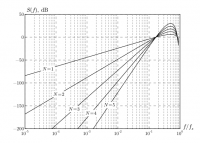



Используя код из этих примеров можно получить свои графики.
Ещё один пример
Цель – получение такого графика
 Выполнить программу можно в веб-интерфейсе «SageMath»
Выполнить программу можно в веб-интерфейсе «SageMath» notebook(). Создайте новый лист («New Worksheet»), придумайте ему имя. Нажмите кнопку «Edit» для перехода в текстовый режим, выделите всё и замените на приведенный ниже код
{{{id=5| # Сброс reset() /// }}} {{{id=3| # Добавляем переменные для аналитических расчётов var('p, T, omega, a, b, K1') /// }}} {{{id=1| # Задаём некие численные переменные K = 80.0 vK1 = 80.0 va = 7 # это считается целым числом, что-бы сделать его дробным следует писать "7.0" или "7." vb = 5 vT = 0.1 /// }}} {{{id=2| # Некое уравнение W1 = K1 / ((p + a)*(p + b)) /// }}} {{{id=6| # Вывод в понятном для человека виде show(W1) /// }}} {{{id=7| # Вычисляем значение аналитической функции в точке (параметры указаны явно) W1 = W1(a = va, b = vb) /// }}} {{{id=8| show(W1); /// }}} {{{id=9| # Ещё аналитические вычисления S1 = (1 - e^(-p*T)) / p S2 = S1 * W1 /// }}} {{{id=10| show(S1); show(S2); /// }}} {{{id=11| # Знаменатель из выражения выше A = S2.denominator(); show(A); /// }}} {{{id=21| # Раскрываем скобки и берём производную по p Ad = A.expand().diff(p) /// }}} {{{id=14| show(Ad) /// }}} {{{id=16| # Числитель из S2 B = S2.numerator(); show(B); /// }}} {{{id=17| # Находим корни уравнения A = 0 с указанием дополнительных параметров отображения результата для удобства pz = solve(A == 0, p, solution_dict = True) /// }}} {{{id=18| show(pz) /// }}} {{{id=19| # Представляем корни в виде простого массива pz = [s[p] for s in pz]; show(pz); /// }}} {{{id=20| # Построение более сложного уравнения с использованием цикла s = 0 l = len(pz) # длина массива pz for i in range(0, l): # цикл s = s + (B(p = pz[i]) / Ad(p = pz[i]))*(e^(p*T) / (e^(p*T) - e^(pz[i]*T))) show(s) # вывод в красивой форме /// }}} {{{id=22| # Более сложное выражение на основе имеющихся wl = s / (1 + s); show(wl) /// }}} {{{id=24| # Упрощаем используя все известные приёмы wl = wl.simplify_full(); show(wl); /// }}} {{{id=25| # Знаменатель A = wl.denominator(); show(A); /// }}} {{{id=26| # Значение в точке A = A(K1 = vK1, T = vT); show(A); /// }}} {{{id=27| # Замена переменной p на jω, где j это мнимая единица, записывается как 1j без знака умножения A = A(p = 1j*omega); show(A); /// }}} {{{id=28| # Действительная часть с упрощением выражения Are = A.real().simplify_full(); show(Are); # Мнимая часть с упрощением выражения Aim = A.imag().simplify_full(); show(Aim); /// }}} {{{id=29| # Подготовка к выводу графика omega2 = pi/vT; /// }}} {{{id=30| # Подключение библиотеки которая включает в себя другие полезные библиотеки, например, matplotlib для выводу графиков # Хотя её можно подключить и отдельно import pylab /// }}} {{{id=31| # Строим массивы численных данных для графиков aw = pylab.linspace(0, 100, 1001) # линейный массив от 0 до 100 с 1001-отсчётом aRe = pylab.array([]) # пустой массив aRe = pylab.resize(aRe, pylab.size(aw)) # меняем размер aIm = pylab.array([]) aIm = pylab.resize(aIm, pylab.size(aw)) for i in range(0, pylab.size(aw)): aRe[i] = Are(omega = aw[i]) aIm[i] = Aim(omega = aw[i]) aw2 = pylab.linspace(0, 60, 11) aRe2 = pylab.array([]) aRe2 = pylab.resize(aRe2, pylab.size(aw2)) aIm2 = pylab.array([]) aIm2 = pylab.resize(aIm2, pylab.size(aw2)) for i in range(0, pylab.size(aw2)): aRe2[i] = Are(omega = aw2[i]) aIm2[i] = Aim(omega = aw2[i]) aw3 = pylab.linspace(0, omega2, 1001) aRe3 = pylab.array([]) aRe3 = pylab.resize(aRe3, pylab.size(aw3)) aIm3 = pylab.array([]) aIm3 = pylab.resize(aIm3, pylab.size(aw3)) for i in range(0, pylab.size(aw3)): aRe3[i] = Are(omega = aw3[i]) aIm3[i] = Aim(omega = aw3[i]) /// }}} {{{id=33| Name = 'image' # текстовая строка для названия рисунка Font1 = pylab.matplotlib.font_manager.FontProperties(family = 'CMU Serif', size = 12) # шрифт Fig = pylab.figure() # новый рисунок Fig.set_size_inches([10., 10.]) # размер рисунка в дюймах Fig.hold(True) # не стирать имеющиеся графики с рисунка при выводе новых #------------------------------------------------------------------------------------------------- Axis = pylab.subplot(111) # создаём поле для рисования графика Fig.add_subplot(Axis) # Шрифт для меток осей координат по X и Y pylab.xticks(fontproperties = Font1) pylab.yticks(fontproperties = Font1) #Axis.grid(b = True, which='major', linestyle = 'none') Axis.set_axis_bgcolor([1., 1., 1.]) # цвет фона графика RGB (1, 1, 1) = белый Axis.set_frame_on(True) # обрамление Axis.set_title('', fontproperties = Font1) # шрифт заголовка # Место положения названия оси координат в относительных единицах по X Axis.xaxis.set_label_coords(1.02, 0.02) Axis.yaxis.set_label_coords(0.02, 1.02) # Координатная сетка (тип сетки, тип линии, ширина линии, цвет) # большая Axis.grid(which='major', linestyle = '--', linewidth=0.5, color=[0., 0., 0.]) # мелкая Axis.grid(which='minor', linestyle=':', linewidth=1., color=[0., 0., 0.]) # Названия осей Axis.set_xlabel('X', fontproperties = Font1, rotation='horizontal', weight='normal', size='large') Axis.set_ylabel('Y', fontproperties = Font1, rotation='horizontal', weight='normal', size='large') # Штрихи на осях Axis.xaxis.set_ticks_position('bottom') # внизу на X Axis.yaxis.set_ticks_position('left') # и слева на Y # Масштаб осей (linear - линейный, log - логарифмический) Axis.set_xscale('linear') Axis.set_yscale('linear') # Границы осей по значениям #Axis.set_xlim(0, 0.9) #Axis.set_ylim(0, 1.2) #------------------------------------------------------------------------------------------------- # Рисуем кривые на графике Curve = Axis.plot(aRe, aIm, # данные, X и Y в виде массивов linestyle = '-', # тип линии linewidth = 1, # толщина линии fillstyle = 'full', # заполнение color = [0., 0., 0.], # цвет линии marker = 'None', # маркер для точки markeredgecolor = [0., 0., 0.], # цвет границы маркера markeredgewidth = 0.5, # толщина границы маркера markerfacecolor = [0., 0., 0.], # цвет заливки маркера markerfacecoloralt = [0., 0., 0.], # дополнительный цвет markersize = 6, # размер маркера dash_joinstyle = 'round' # тип соединения линий )[0]; # Axis.plot позволяет рисовать сразу много кривых и выдаёт их идентификаторы как массив, нам нужен 0-й элемент Curve = Axis.plot(aRe2, aIm2, linestyle = 'None', linewidth = 1, fillstyle = 'full', color = [0., 0., 0.], marker = 'o', markeredgecolor = [0., 0., 0.], markeredgewidth = 0.5, markerfacecolor = [0., 0., 0.], markerfacecoloralt = [0., 0., 0.], markersize = 6, dash_joinstyle = 'round' )[0]; Curve = Axis.plot(aRe3, aIm3, linestyle = '-', linewidth = 3, fillstyle = 'full', color = [0., 0., 0.], marker = 'None', markeredgecolor = [0., 0., 0.], markeredgewidth = 0.5, markerfacecolor = [0., 0., 0.], markerfacecoloralt = [0., 0., 0.], markersize = 6, dash_joinstyle = 'round' )[0]; Curve = Axis.plot((Are(omega = omega2)).n(), (Aim(omega = omega2)).n(), linestyle = 'None', linewidth = 3, fillstyle = 'full', color = [0., 0., 0.], marker = 's', markeredgecolor = [0., 0., 0.], markeredgewidth = 0.5, markerfacecolor = [0., 0., 0.], markerfacecoloralt = [0., 0., 0.], markersize = 6, dash_joinstyle = 'round' )[0]; #------------------------------------------------------------------------------------------------- # Хитрим для отображения меток посреди графика dx = (Axis.get_xlim()[1] - Axis.get_xlim()[0]) dy = (Axis.get_ylim()[1] - Axis.get_ylim()[0]) bbox_props = dict(boxstyle="round4", fc=[1.0, 1.0, 1.0], ec=[1.0, 1.0, 1.0], alpha=1.0) for i in range(0, pylab.size(aw2)): Axis.text(aRe2[i]+dx*0.001, aIm2[i]+dy*0.02, '$\omega = ' + latex(aw2[i]) + '$', ha="center", va="bottom", size=12, bbox=bbox_props) Axis.text((Are(omega = omega2)).n()+dx*0.001, (Aim(omega = omega2)).n()+dy*0.02, '$\omega = \pi / T$', ha="center", va="bottom", size=12, bbox=bbox_props) #------------------------------------------------------------------------------------------------- # Задаём имя файла и сохраняем график в него FileName = os.path.join(Name + '.svg'); Fig.savefig(FileName, dpi = 96) /// }}} {{{id=35| /// }}}
Нажмите «Save changes» и затем в списке «Action» выберите «Evaluate All», подождите пока всё завершится. Внизу должен появится график. Он имеет дефект, но это поправимо средствами «Inkscape».
Если Вы хотите выполнить этот код в терминале «SageMath», то ниже приведен тот же код что и выше, только без синтаксиса веб-интерфейса и без команд show(), выполнение которых в терминале приведёт к генерации *.dvi файла для каждого выражения, а это негативно скажется на быстроте работы ОС.
# Очиска консоли os.system('clear') print('--Begin-----------------------------------------------------------------------') # Сброс reset() # Добавляем переменные для аналитических расчётов var('p, T, omega, a, b, K1') # Задаём некие численные переменные K = 80.0 vK1 = 80.0 va = 7 # это считается целым числом, что-бы сделать его дробным следует писать "7.0" или "7." vb = 5 vT = 0.1 # Некое уравнение W1 = K1 / ((p + a)*(p + b)) # Вычисляем значение аналитической функции в точке (параметры указаны явно) W1 = W1(a = va, b = vb) # Ещё аналитические вычисления S1 = (1 - e^(-p*T)) / p S2 = S1 * W1 # Знаменатель из выражения выше A = S2.denominator(); # Раскрываем скобки и берём производную по p Ad = A.expand().diff(p) # Числитель из S2 B = S2.numerator(); # Находим корни уравнения A = 0 с указанием дополнительных параметров отображения результата для удобства pz = solve(A == 0, p, solution_dict = True) # Представляем корни в виде простого массива pz = [s[p] for s in pz]; # Построение более сложного уравнения с использованием цикла s = 0 l = len(pz) # длина массива pz for i in range(0, l): # цикл s = s + (B(p = pz[i]) / Ad(p = pz[i]))*(e^(p*T) / (e^(p*T) - e^(pz[i]*T))) # Более сложное выражение на основе имеющихся wl = s / (1 + s); # Упрощаем используя все известные приёмы wl = wl.simplify_full(); # Знаменатель A = wl.denominator(); # Значение в точке A = A(K1 = vK1, T = vT); # Замена переменной p на jω, где j это мнимая единица, записывается как 1j без знака умножения A = A(p = 1j*omega); # Действительная часть с упрощением выражения Are = A.real().simplify_full(); # Мнимая часть с упрощением выражения Aim = A.imag().simplify_full(); # Подготовка к выводу графика omega2 = pi/vT; # Подключение библиотеки которая включает в себя другие полезные библиотеки, например, matplotlib для выводу графиков # Хотя её можно подключить и отдельно import pylab #------------------------------------------------------ # Строим массивы численных данных для графиков aw = pylab.linspace(0, 100, 1001) # линейный массив от 0 до 100 с 1001-отсчётом aRe = pylab.array([]) # пустой массив aRe = pylab.resize(aRe, pylab.size(aw)) # меняем размер aIm = pylab.array([]) aIm = pylab.resize(aIm, pylab.size(aw)) for i in range(0, pylab.size(aw)): aRe[i] = Are(omega = aw[i]) aIm[i] = Aim(omega = aw[i]) aw2 = pylab.linspace(0, 60, 11) aRe2 = pylab.array([]) aRe2 = pylab.resize(aRe2, pylab.size(aw2)) aIm2 = pylab.array([]) aIm2 = pylab.resize(aIm2, pylab.size(aw2)) for i in range(0, pylab.size(aw2)): aRe2[i] = Are(omega = aw2[i]) aIm2[i] = Aim(omega = aw2[i]) aw3 = pylab.linspace(0, omega2, 1001) aRe3 = pylab.array([]) aRe3 = pylab.resize(aRe3, pylab.size(aw3)) aIm3 = pylab.array([]) aIm3 = pylab.resize(aIm3, pylab.size(aw3)) for i in range(0, pylab.size(aw3)): aRe3[i] = Are(omega = aw3[i]) aIm3[i] = Aim(omega = aw3[i]) #------------------------------------------------------------------------------------------------- Name = 'O_o' Font1 = pylab.matplotlib.font_manager.FontProperties(family = 'CMU Serif', size = 12) # шрифт Fig = pylab.figure() # новый рисунок Fig.set_size_inches([10., 10.]) # размер рисунка в дюймах Fig.hold(True) # не стирать имеющиеся графики с рисунка при выводе новых #------------------------------------------------------------------------------------------------- Axis = pylab.subplot(111) # создаём оси - поле для рисования графика Fig.add_subplot(Axis) # Шрифт для меток осей координат по X и Y pylab.xticks(fontproperties = Font1) pylab.yticks(fontproperties = Font1) #Axis.grid(b = True, which='major', linestyle = 'none') Axis.set_axis_bgcolor([1., 1., 1.]) # цвет фона графика RGB (1, 1, 1) = белый Axis.set_frame_on(True) # обрамление Axis.set_title('', fontproperties = Font1) # шрифт заголовка # Место положения названия оси координат в относительных единицах по X Axis.xaxis.set_label_coords(1.02, 0.02) Axis.yaxis.set_label_coords(0.02, 1.02) # Координатная сетка (тип сетки, тип линии, ширина линии, цвет) # большая Axis.grid(which='major', linestyle = '--', linewidth=0.5, color=[0., 0., 0.]) # мелкая Axis.grid(which='minor', linestyle=':', linewidth=1., color=[0., 0., 0.]) # Названия осей Axis.set_xlabel('X', fontproperties = Font1, rotation='horizontal', weight='normal', size='large') Axis.set_ylabel('Y', fontproperties = Font1, rotation='horizontal', weight='normal', size='large') # Штрихи на осях Axis.xaxis.set_ticks_position('bottom') # внизу на X Axis.yaxis.set_ticks_position('left') # и слева на Y # Масштаб осей (linear - линейный, log - логарифмический) Axis.set_xscale('linear') Axis.set_yscale('linear') # Границы осей по значениям #Axis.set_xlim(0, 0.9) #Axis.set_ylim(0, 1.2) #------------------------------------------------------------------------------------------------- Curve = Axis.plot(aRe, aIm, linestyle = '-', linewidth = 1, fillstyle = 'full', color = [0., 0., 0.], marker = 'None', markeredgecolor = [0., 0., 0.], markeredgewidth = 0.5, markerfacecolor = [0., 0., 0.], markerfacecoloralt = [0., 0., 0.], markersize = 6, dash_joinstyle = 'round' )[0]; Curve = Axis.plot(aRe2, aIm2, linestyle = 'None', linewidth = 1, fillstyle = 'full', color = [0., 0., 0.], marker = 'o', markeredgecolor = [0., 0., 0.], markeredgewidth = 0.5, markerfacecolor = [0., 0., 0.], markerfacecoloralt = [0., 0., 0.], markersize = 6, dash_joinstyle = 'round' )[0]; Curve = Axis.plot(aRe3, aIm3, linestyle = '-', linewidth = 3, fillstyle = 'full', color = [0., 0., 0.], marker = 'None', markeredgecolor = [0., 0., 0.], markeredgewidth = 0.5, markerfacecolor = [0., 0., 0.], markerfacecoloralt = [0., 0., 0.], markersize = 6, dash_joinstyle = 'round' )[0]; Curve = Axis.plot((Are(omega = omega2)).n(), (Aim(omega = omega2)).n(), linestyle = 'None', linewidth = 3, fillstyle = 'full', color = [0., 0., 0.], marker = 's', markeredgecolor = [0., 0., 0.], markeredgewidth = 0.5, markerfacecolor = [0., 0., 0.], markerfacecoloralt = [0., 0., 0.], markersize = 6, dash_joinstyle = 'round' )[0]; #------------------------------------------------------------------------------------------------- dx = (Axis.get_xlim()[1] - Axis.get_xlim()[0]) dy = (Axis.get_ylim()[1] - Axis.get_ylim()[0]) bbox_props = dict(boxstyle="round4", fc=[1.0, 1.0, 1.0], ec=[1.0, 1.0, 1.0], alpha=1.0) for i in range(0, pylab.size(aw2)): Axis.text(aRe2[i]+dx*0.001, aIm2[i]+dy*0.02, '$\omega = ' + latex(aw2[i]) + '$', ha="center", va="bottom", size=12, bbox=bbox_props) Axis.text((Are(omega = omega2)).n()+dx*0.001, (Aim(omega = omega2)).n()+dy*0.02, '$\omega = \pi / T$', ha="center", va="bottom", size=12, bbox=bbox_props) #------------------------------------------------------------------------------------------------- FileName = os.path.join(Name + '.svg'); Fig.savefig(FileName, dpi = 96) print('[ OK ]\n') print('--End-------------------------------------------------------------------------')
Ссылки
- Примеры использования библиотеки «Matplotlib» Matplotlib Gallery
- Ответы на попросы AskSage


